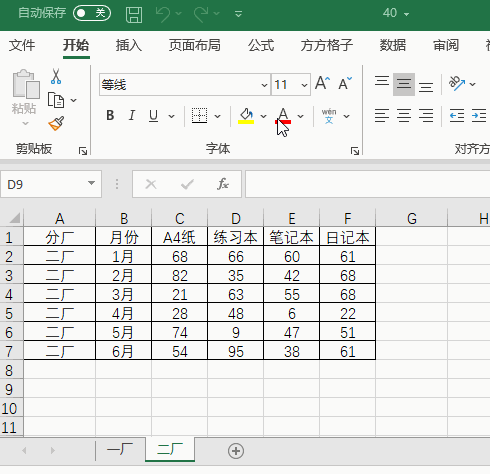
文章插图
1.如下图工作簿中的两个工作表分别是某公司两个工厂产品销售表,现在为了方便查看想要将这两个工作表合并为一个 。

文章插图
2.点击下图选项(Excel工具箱,百度即可了解详细下载安装信息,本文这里就不做详细解说 。)
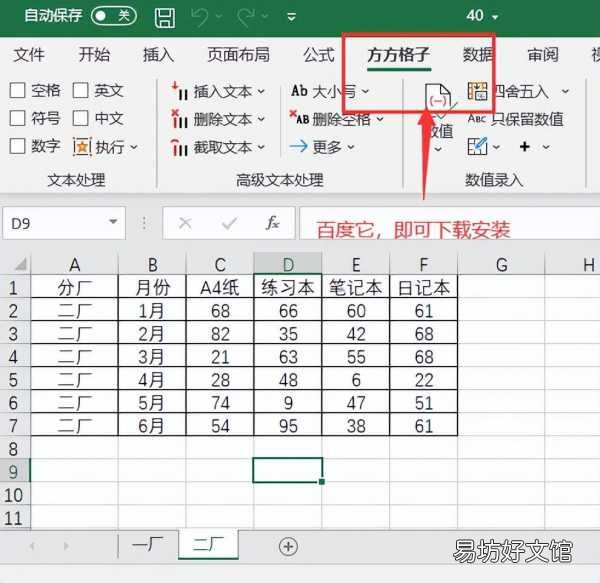
文章插图
【教你多个excel合并成一个表 excel怎么合并两个工作表】 3.点击【汇总拆分】,选择【合并多表】
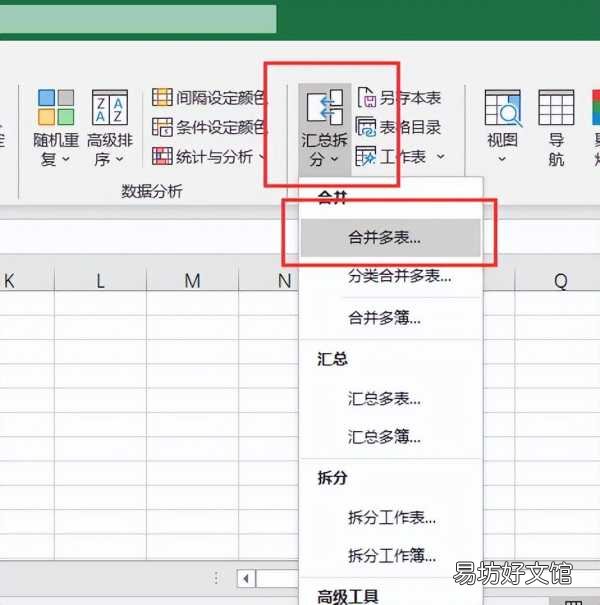
文章插图
4.勾选全部工作表
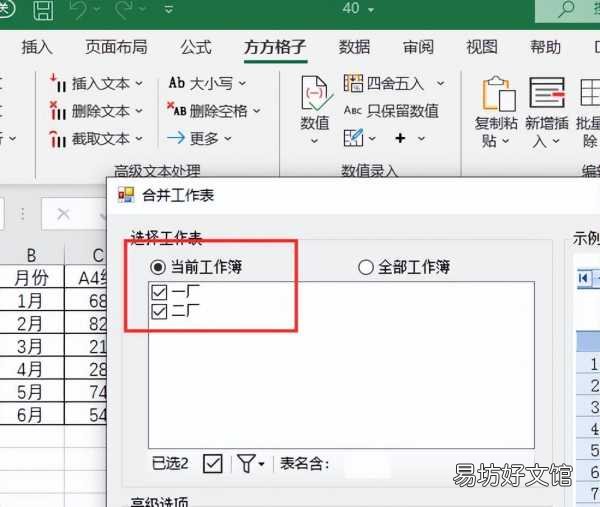
文章插图
5.将【表头行数】设置为1,然后点击【确定】即可完成
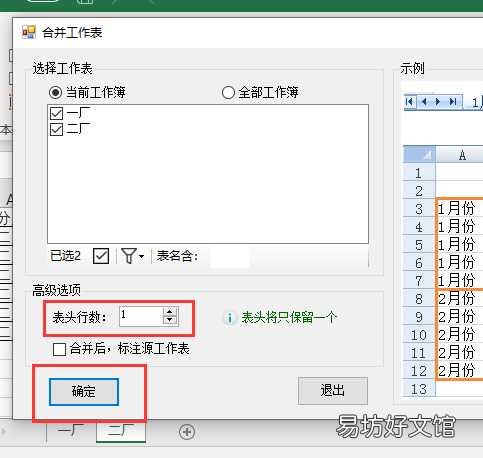
文章插图
6.完成效果如下图所示
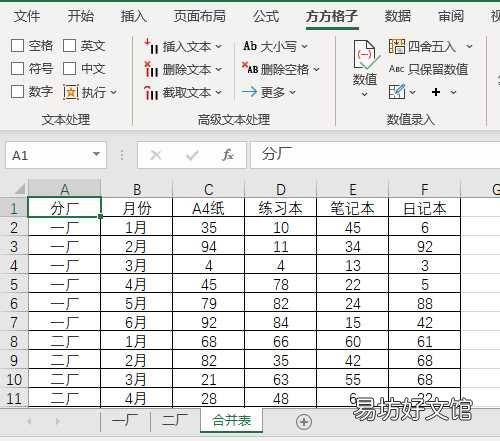
文章插图
推荐阅读
- 撒网的编制方法 教你如何编制撒网
- 10秒教你调整息屏时间 手机锁屏时间在哪里设置
- 香菇炒鸡蛋做法,大厨教你香菇炒鸡蛋最好吃的做法,营养丰富,色香味俱全
- 多个word按顺序合并成一个 看完你就懂了
- 红枫如何修剪 3步教你修剪红枫
- 教你30秒快速还原出厂设置 路由器如何恢复出厂设置密码
- 教你一键修复dns配置错误 网络连接配置修复不了怎么办
- 秘制牛腱子做法步骤 教你秘制牛腱子做法步骤
- 教你免费一键在线生成logo 怎么免费制作logo图片
- 3秒教你一键插入背景声音 如何给ppt配上讲解声音







